学生とのコミュニケーション
メッセージ
学生や他のコース管理者に直接連絡を取りたい場合、メッセージ機能が使えます。
履修者に対してメッセージを送るには科目選択後に画面右上のメッセージ/お知らせアイコンをクリ ックします。
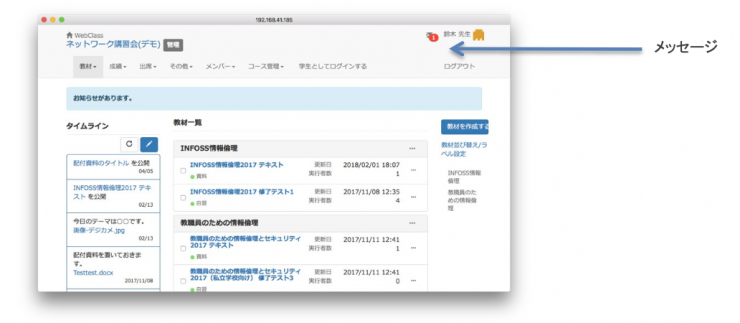
別ウィンドウが表示されますので、「メッセージ」メニューから「メッセージ作成」をクリックします。 宛先を 選択するため「ユーザリストから選ぶ」リンクをクリックします。
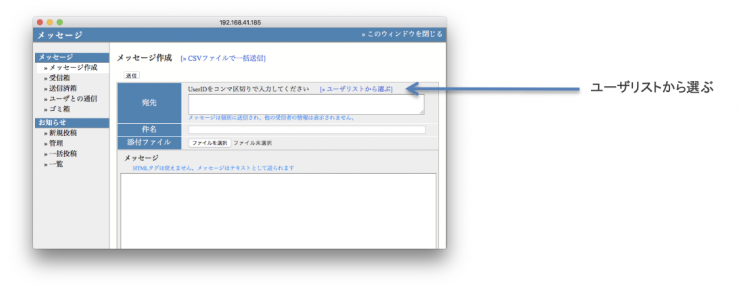
別ウィンドウが開き、登録されている履修者の一覧が表示されますので、対象者にチェックを付け、 「選択したユーザを宛先に追加」をクリックします。 この操作によりメッセージ作成画面の宛先に対 象者が追加されます。 ヘッダー行にチェックを付けることで表示されている履修者を一括で選択で きます。 履修者が多い場合には一覧が複数ページに分割されますので、ページを切り替えて一 括選択をし、「選択したユーザを宛先に追加」する操作を繰り返してください。
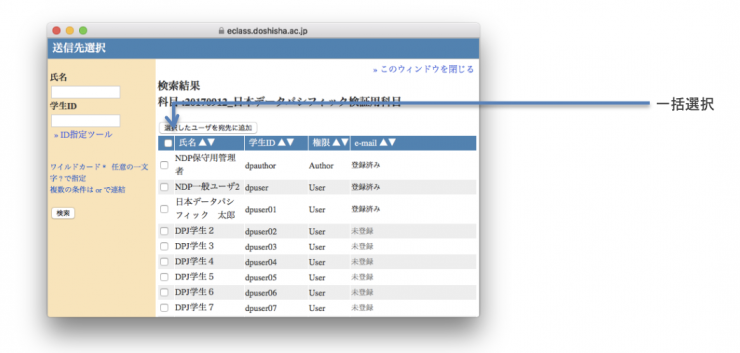
タイトルと、メッセージ本文を入力します。「メッセージをメールでも送信」にチェックを付けると、学生 が登録しているメールアドレスにもコピーが送信されます。 宛先を確認して「送信」ボタンをクリック してください。
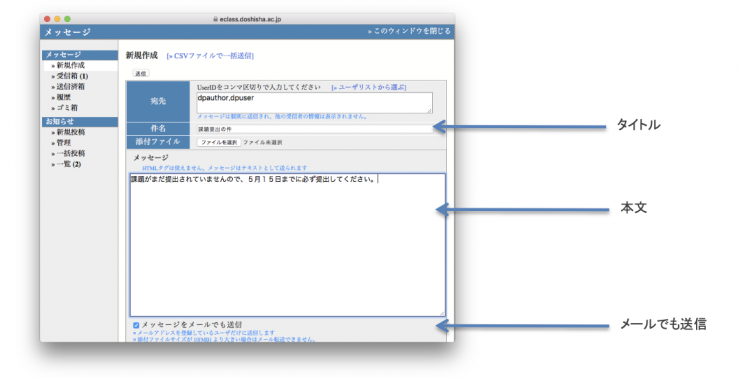
タイムライン
タイムラインの概要
各授業に一つのタイムラインが用意され、教員は授業の指示を書き込んだり、資料を載せたりする ことができます。 学生からも書き込みが可能ですので質問を受け付けることもできます。 15 回の 授業の記録として活用することで、振り返りや、授業の改善に役立てることができます。
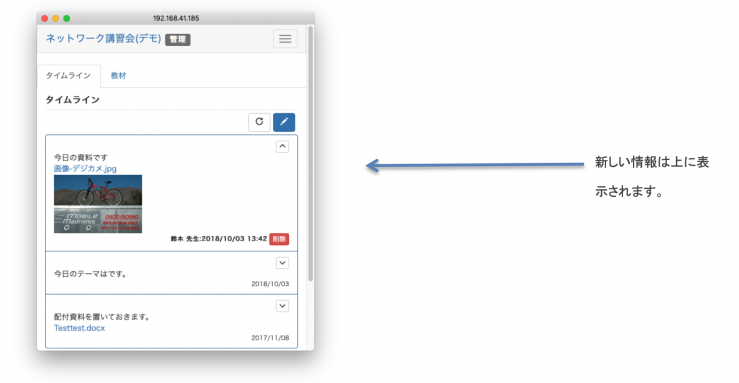
タイムラインに載せるべき3つの情報+α
タイムラインに次の3つの項目を載せるようにすると良いでしょう。
-
今日は何をするのか概要を載せる。
-
今日の資料を載せる。
-
今日の課題を載せる。
-
(必要に応じて)今日の補足事項を載せる。